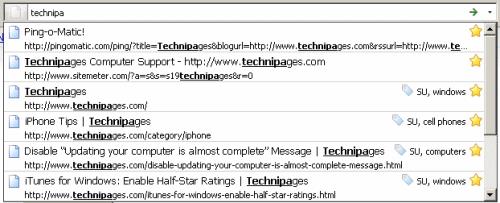Kad Firefox adreses joslā ierakstāt adresi, tiek parādīts iepriekš apmeklēto vietņu saraksts. Iespējams, vēlēsities notīrīt šo sarakstu privātuma apsvērumu dēļ. Tomēr uzzināt, kā to izdarīt, man izrādījās ļoti grūti.
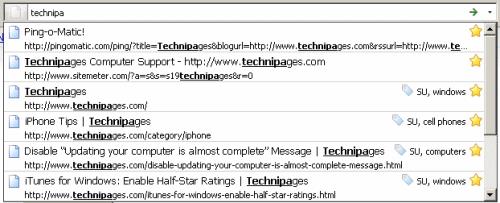
Ja vēlaties, lai adreses joslas vēsture tiktu pilnībā notīrīta, jums ir jāveic vairākas darbības. Šajā apmācībā es apskatīšu katru no tiem, un jūs varat darīt to, kas jums vislabāk der.
1. darbība. Notīriet neseno vēsturi
Nesen apmeklētās vietnes parādīsies adreses joslā, kad sāksit rakstīt. Šo sarakstu var notīrīt, atverot pogu Izvēlne un atlasot Opcijas > Privātums . No turienes atlasiet “ notīrīt neseno vēsturi ”. Lai notīrītu laika diapazonu: atlasiet “ Viss ”. Atzīmējiet visas izvēles rūtiņas un pēc tam izvēlieties " Notīrīt tūlīt ". Tomēr tas NEatbrīvosies no visa.
2. darbība. Atspējojiet ieteikumus
Tā ir diezgan ekstrēma darbība, taču varat atspējot ieteikumus, kas tiek parādīti, rakstot adreses joslā. Lai to izdarītu, adreses joslā ierakstiet " about:config " un mainiet " browser.urlbar.maxRichResult " iestatījumu uz " 0 ".
Tas īsti neizdzēš adreses joslas ieteikumus. Tas tikai liek ieteikumiem atgriezties 0 dienu atpakaļ. Ja vēlāk nolemsiet vēlreiz mainīt šo iestatījumu, tajā joprojām tiks rādīti tie paši vienumi, kas bija iepriekš.
3. darbība. Grāmatzīmju dzēšana
Grāmatzīmes parādās arī kā ieteikumi. Tātad jūs varat atsevišķi izdzēst visas nevēlamās grāmatzīmes. Personīgi es izmantoju padomu par faila “ places.sqlite ” dzēšanu no mana Firefox profila mapes. Dzēšot šo failu, no Firefox tika notīrītas visas grāmatzīmes.
- Windows XP: C:\Documents and Settings\lietotājvārds\Application Data\Mozilla\Firefox\Profile\profile mape
- Windows 10, 8 un 7: C:\Users\username\AppData\Roaming\Mozilla\Firefox\Profiles\ profila mape
4. darbība. Notīriet trešās puses spraudņa datus
Pat pēc visu iepriekš minēto darbību veikšanas, ierakstot URL, man joprojām bija redzami vienumi. Es uzzināju, ka tās ir vietnes, kas atrodas manā grāmatzīmju sadaļā. Bet es neesmu pievienojis grāmatzīmēm nevienu no parādītajiem vienumiem. Kā viņi tur nokļuva? Mans spraudnis StumbleUpon automātiski saglabāja vienumus manās grāmatzīmēs. Ir dažādas lietojumprogrammas, kas automātiski pievieno vienumus arī grāmatzīmēm. Iespējams, jums būs jāizpēta šī iespēja savā sistēmā.
Es ceru, ka šie padomi jums ir palīdzējuši. Lūdzu, dalieties pieredzē tālāk esošajā komentāru sadaļā.